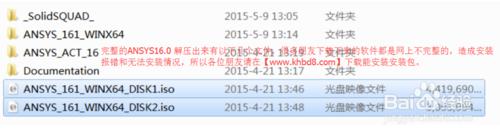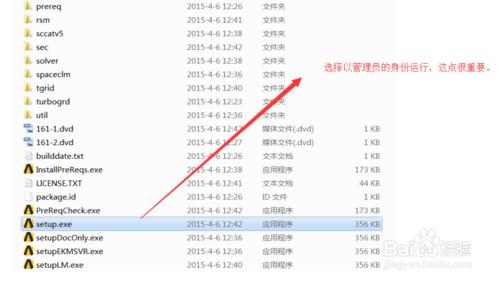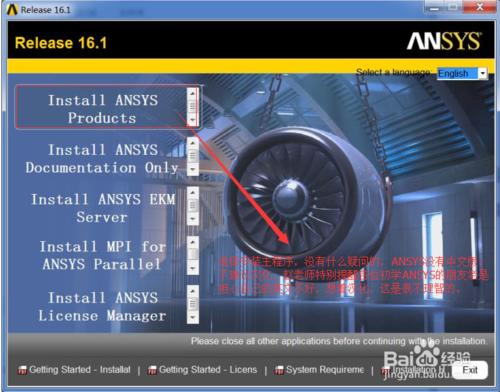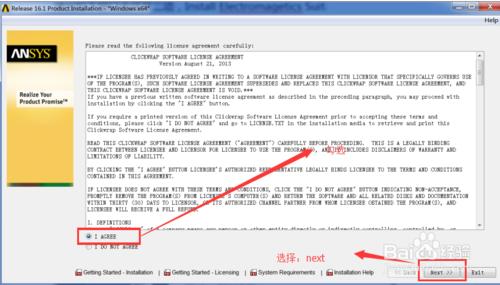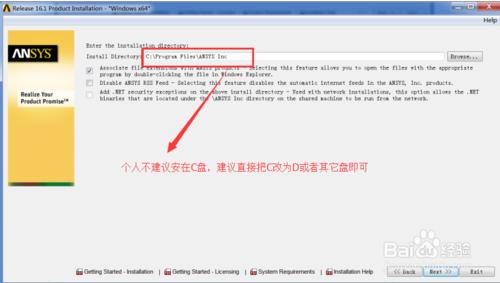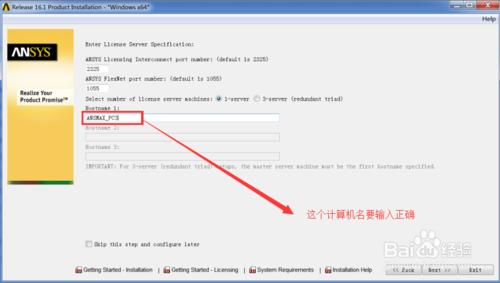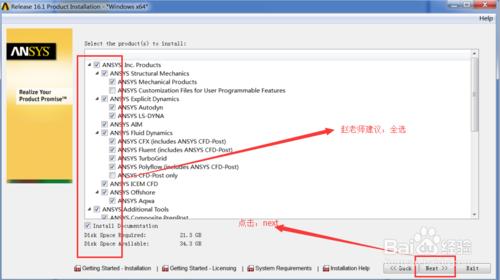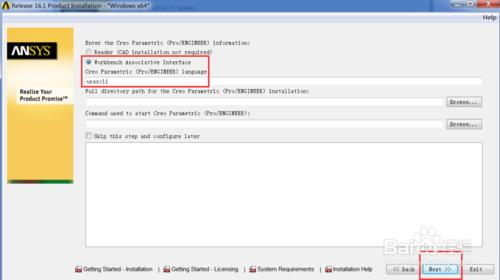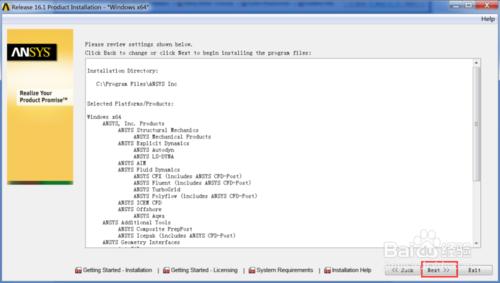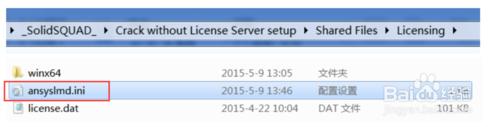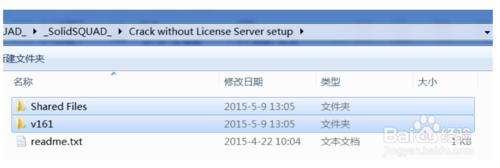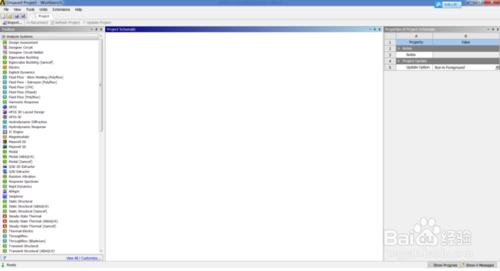推薦初學者使用自學教程:20天精通ANSYS教程,最新版本的課程WORKBENCH介面基於17.0版本,由趙老師親自重新錄製,更系統、更權威、更專業、更符合自學.
工具/原料
零基礎自學教程:20天精通ANSYS教程
軟體下載地址:檢視我的個性簽名 此處無法留連結
點選我的頭像,檢視資料,我的個性簽名可檢視下載地址
方法/步驟
軟體下載完成後其主程式由兩個 ISO 檔案構成,此處我們有兩種方法對其進行安裝。 方法一將兩個 ISO 檔案用 WinRAR 解壓縮工具解壓至硬碟同一資料夾下,過程中會有重複檔案提示,選擇覆蓋即可;方法二是使用虛擬光碟機軟體載入ISO 光碟映象進行安裝,以下我們採用第一種方法為例講解。
解壓完成後,我們可以看到資料夾下有如下若干檔案,雙擊 setup.exe 啟動安裝程式,需要注意的一點是在安裝過程中請關閉所有防毒軟體。
對於初次安裝來說建議先執行 InstallPreReqs.exe 安裝相關外掛,否則會導致 ANSYS 無法正常執行,如果之前有安裝過 ANSYS 一般不需要執行該程式雙擊 Setup.exe 後出現如下視窗,選擇 Install ANSYS Product 繼續安裝。
彈出如下視窗選擇 I AGREE,並點選右下角 Next》》
指定安裝路徑(注意請勿將其安裝在中文目錄中)並點選 Next>>
在 Hostname 1:處輸入您的計算機名,在我的電腦右鍵屬性中檢視,要複製完全,不留空格或者多餘的字元。
選擇需要安裝的模組,建議全選。
指定各種 CAD 工具 (ProE/UG/SolidWorks 等) 的安裝介面, 如選擇 Reader則 ANSYS 對這類 CAD 工具所建立的模型可讀, 如選擇 Workbench AssociativInterface, 則ANSYS會在CAD工具中安裝對應的介面使得ANSYS Workbench和 CAD 工具之間可直接對應連線,此時我們需要設定 CAD 工具的安裝目錄,一般應用情況下我們選擇 Reader 即可。
點選 Next>>進行安裝,由於軟體龐大,因此安裝時間較長,請耐心等待。
安裝完成後軟體提示是否安裝 ANSYS License Manager,選擇 No,然後開啟破解資料夾(_SolidSQUAD_)PS:SolidSQUAD 是國外知名破解團隊,各大商業軟體的破解均由其完成。
此處有兩種剖解方式,是否採用遠端許可,一般情況下我們無需選擇遠端許可,開啟 Crack without License Server setup 資料夾。 在如下目錄中找到ansyslmd.ini,並用記事本開啟。
確保該處目錄與您剛才 ANSYS 的安裝目錄一致,若不一致請進行修改,有改變過安裝位置請特別注意,然後儲存。
回到上一層資料夾,將 Shared Files 資料夾和 v161(v160)資料夾拷貝至安裝目錄並覆蓋原始檔
此時開啟 ANSYS 即可看到軟體已正常執行。
遠端許可方式破解較為複雜,在此不做詳細介紹,具體可參見資料夾中的Readme.txt 如下。
1、 安裝 ANSYS 和 ANSYS License Manager 但不要執行2、 將 Shared Files 和 v161(v160)資料夾拷貝至安裝目錄並覆蓋原始檔3、 執行程式 License Manager>Server ANSLIC_ADMIN Utility4、 點選 "Specify the License Server Machine" > "Add Server MachineSpecification" > 確 保 ANSYS FLEXlm port number 為 1055 >Hostname 1 處輸入您的計算機名 > OK > Close5、 點選 "Launch the ANSYS License Management Center"6、 點選 "Advanced Options- Specify License Manager Run Mode". 使得 "Run the ANSYS Licensing Interconnected with FlexNet (default)處於選中狀態7、 點選 "Add A License File" > 指定 Crack 資料夾中的 license.dat 檔案並點選 Open > 點選 INSTALL LICENSE FILE等待直到出現 "The license manager has been successfuly started"8、 點選 "View Status/Start/Stop License Manager". 確保狀態資訊為"The license manager is running". 如果不是則點選 START 稍後即可。9、 關閉 ANSYS License Management Center 和 Server ANSLIC_ADMIMUtility通過趙老師多次嘗試後發現雖然本地許可破解方式較為簡單,但穩定性不如遠端許可方式,看使用者的自身需求,一般使用者採用本地許可破解即可,對軟體穩定性要求高,特別是有多核平行計算需求的客戶,建議採用遠端許可方式。